Kuinka käyttää CHOOSE-toimintoa Excelissä
Microsoft Excelin (Microsoft Excel)VALITSE(CHOOSE) - toiminto on Lookup and Reference -funktio, ja sen tarkoituksena on valita arvo arvoluettelosta. VALITSE(CHOOSE) - funktion kaava on .CHOOSE(index_num, value 1, [value 2]..)
- Index_num : Arvo valittava, tämä on pakollinen.
- Arvo1(Value1) : Ensimmäinen valittava arvo. On vaadittu.
- Arvo 2(Value 2) : toinen valittava arvo. Se on valinnainen.
Kuinka käyttää CHOOSE - toimintoa Excelissä(Excel)
Avaa Microsoft Excel .
Luo taulukko tai avaa olemassa oleva taulukko.

Tässä opetusohjelmassa meillä on kasvitaulukko; Haluamme selvittää, mikä arvo on numerossa kolme.
Kirjoita soluun, johon haluat sijoittaa tuloksen:
=CHOOSE(3, "Tree," "Cactus," "Bulbs")
Numero kolme on Index_num ja kasvin sijainti.
Puu, kaktus ja sipulit ovat arvoja(Values) .
Paina sitten näppäimistön Enter -näppäintä.

Näet tuloksen.
On olemassa kaksi muuta tapaa käyttää VALITSE(CHOOSE) - toimintoa.

Tapa yksi on napsauttaa fx - painiketta laskentataulukon päällä.
Valitse toiminto(Select Function) -valintaikkuna avautuu .
Napsauta Valitse funktio(Select a Function) -valintaikkunassa pudotusvalikon nuolta ja valitse Valitse luokka(Select a Category) -osiosta Haku ja viite(Lookup and Reference) .
Valitse (Select)Valitse(CHOOSE) toiminto -luettelosta(Function) VALITSE . _
Sitten OK .
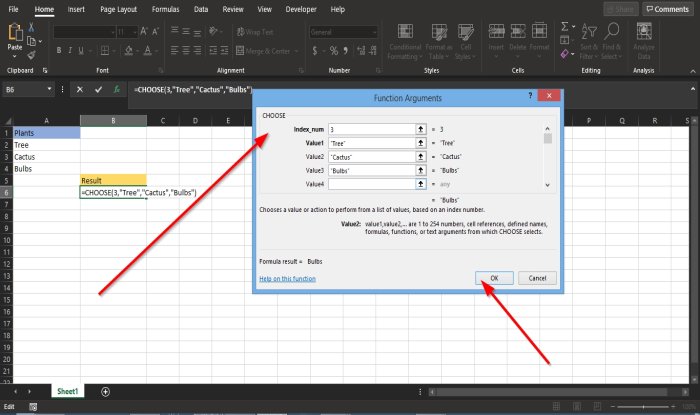
Näyttöön tulee Function Arguments -valintaikkuna.
Kirjoita Index_num -osiossa numero Kolme(Three) syöttöruutuun.
Kirjoita Arvo (Value) yksi(one) -osan syöttöruutuun Tree .
Kirjoita Arvo kaksi(Value two) -kenttään Cactus .
Kirjoita Arvon kolme(Value three) syöttöruutuun Bulb .
Sitten OK .

Toinen tapa on napsauttaa Kaavat(Formulas) - välilehteä ja sitten Haku ja viittaus(Lookup and Reference) -painiketta Function Library -ryhmässä.
Valitse avattavasta luettelosta VALITSE(CHOOSE) .
Funktion argumentit(Function Arguments) -valintaikkuna avautuu .
Näet vaiheet noudattamalla menetelmää yksi.
Napsauta sitten OK .
Toivomme, että tämä opetusohjelma auttaa sinua ymmärtämään, kuinka voit käyttää CHOOSE - funktiota Excelissä(Excel) ; Jos sinulla on kysyttävää opetusohjelmasta, kerro meille kommenteissa.
VINKKI(TIP) : Tämä viesti auttaa sinua, jos automaattisen täytön asetukset eivät näy Excelissä(Auto Fill options are not showing in Excel) .
Related posts
Percentile.Exc-funktion käyttäminen Excelissä
Kuinka käyttää NETWORKDAYS-toimintoa Excelissä
Kuinka laskea Kyllä- tai Ei-merkintöjen lukumäärä Excelissä
Excel, Word tai PowerPoint eivät käynnistyneet viime kerralla
Automaattisen tietotyypin käyttäminen Excelissä
Muunna CSV Exceliksi (XLS tai XLSX) Windowsin komentorivin avulla
Kuinka käyttää Excelin TAI-funktiota sen määrittämiseen, onko ehto tosi
Kuinka käyttää EDATE- ja EOMONTH-funktioita Excelissä
Kuinka laskea päällekkäisiä arvoja sarakkeessa Excelissä
Lomakkeiden ohjausobjektien luominen ja käyttäminen Excelissä
ISODD-funktion käyttäminen Excelissä
Kuinka käyttää MID- ja MIDB-toimintoja Microsoft Excelissä
Kuinka lukita solut Excel-kaavassa niiden suojaamiseksi
Microsoft Excel yrittää palauttaa tietojasi
Microsoft Excel -opastus aloittelijoille
Kuinka tulostaa valitut solut Excelissä tai Google Sheetsissä yhdelle sivulle
Organisaatiokaavion luominen Excelissä
Tutkakaavion luominen Windows 11/10:ssä
Verkkotunnusten poimiminen URL-osoitteista Microsoft Excelissä
Maa- tai aluekoodin lisääminen puhelinnumeroluetteloon Excelissä
